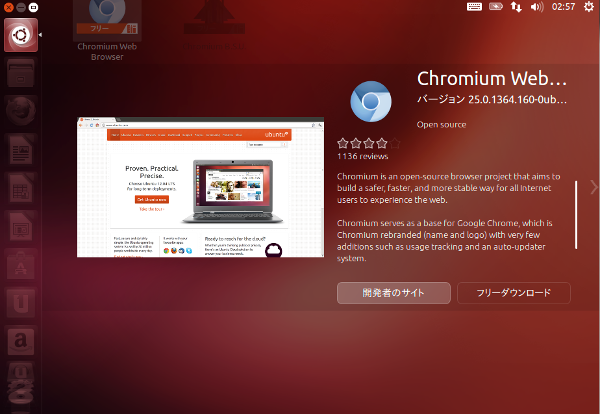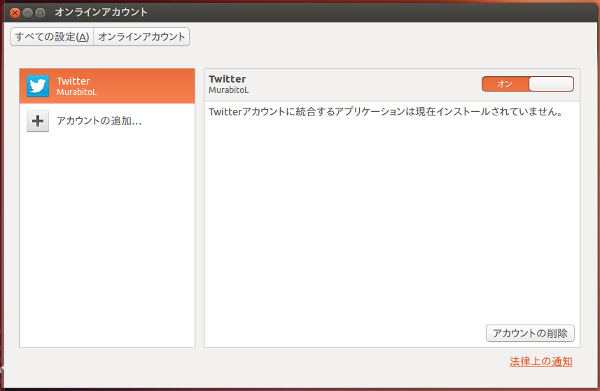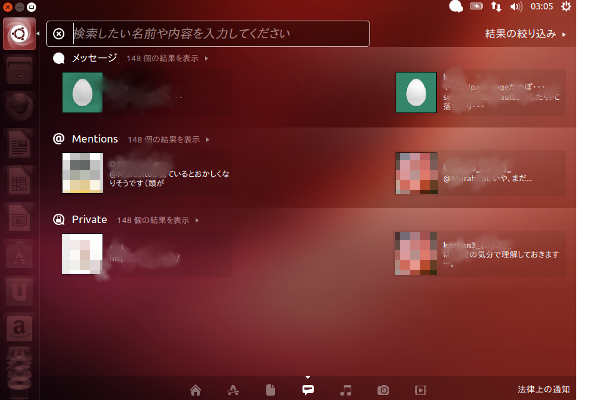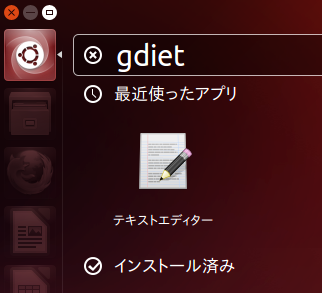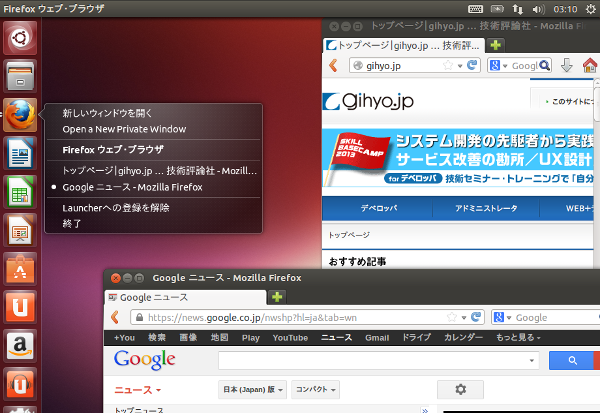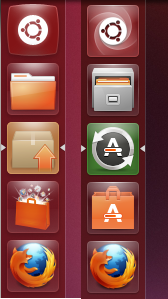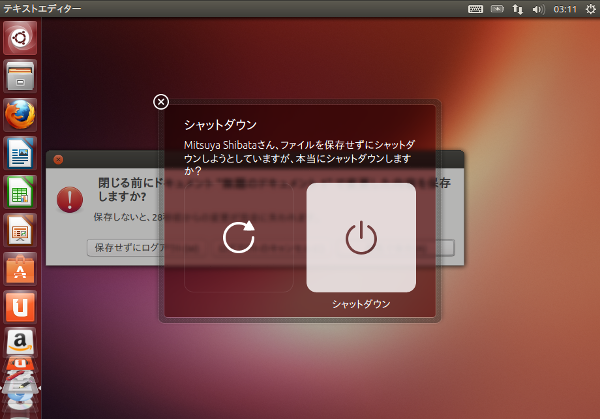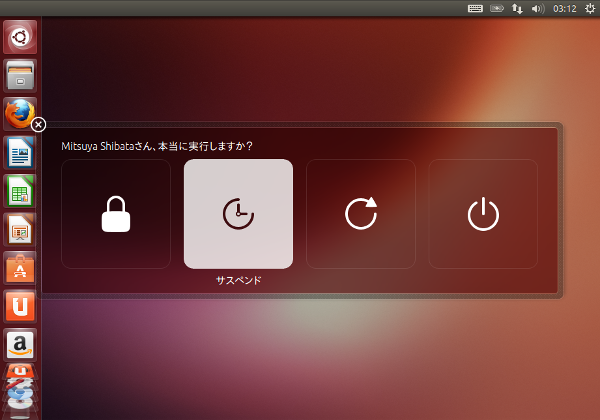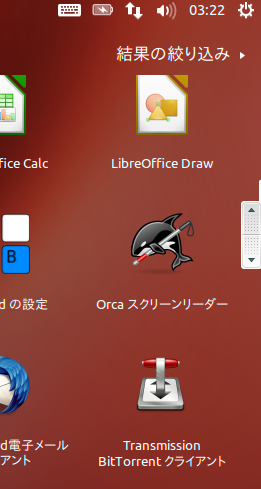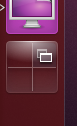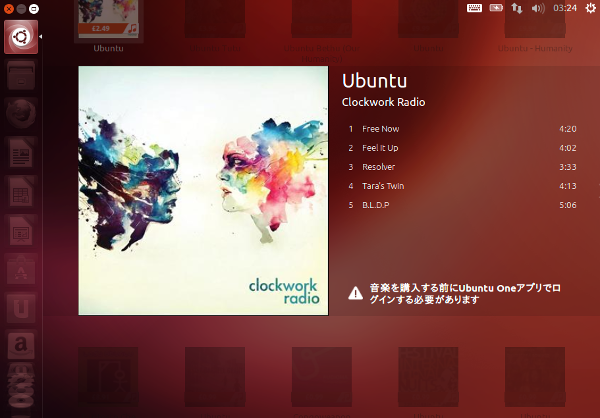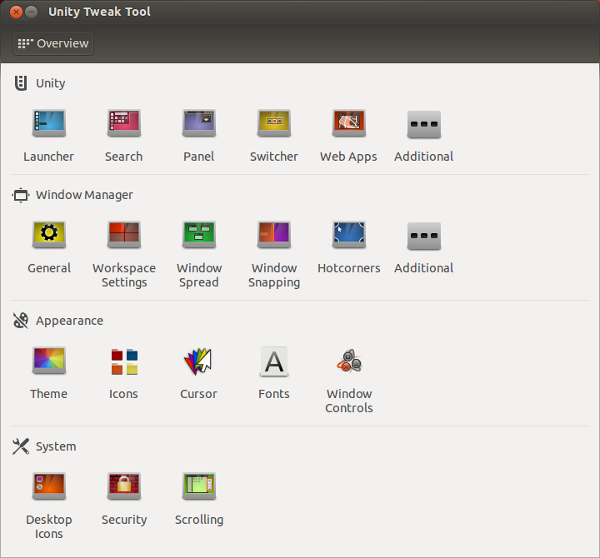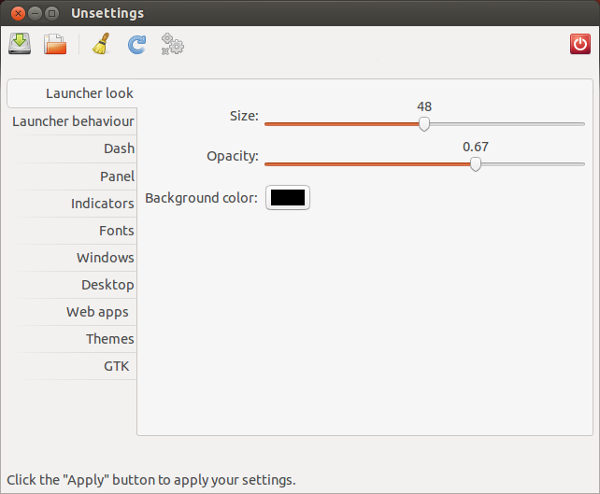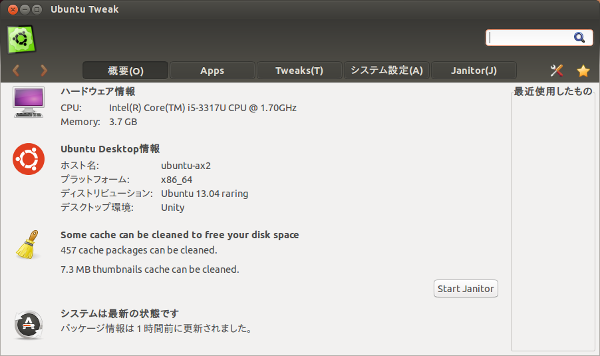[2]。
図5 12.10(左)と13.04(右)のロゴの比較
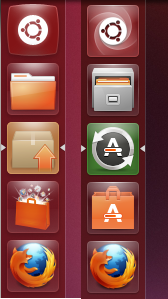
シャットダウンダイアログの変更
シャットダウン確認時のダイアログがUnityっぽい半透明のダイアログに変わりました。さらに未保存のデータを検知できた場合は、確認メッセージにその旨を通知してくれます。
図6 シャットダウン時に未保存のデータがあると通知してくれる
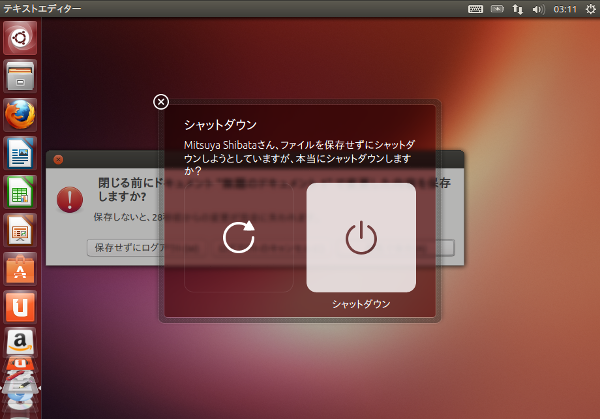 図7 物理的な電源ボタンを押した場合は、ロックやサスペンドボタンも現れる
図7 物理的な電源ボタンを押した場合は、ロックやサスペンドボタンも現れる
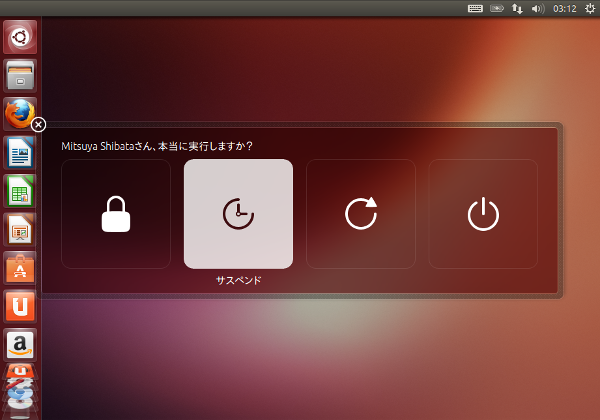
Dashのオーバレイスクロールバー対応
Dash内の縦スクロールがファイルブラウザーや端末と同様にオーバーレイスクロールバーに対応しました。これにより、検索結果が多くなってもハンドルを握って移動することで素早くスクロールすることができます。
図8 Dash内部でもオーバーレイスクロールバーが表示される
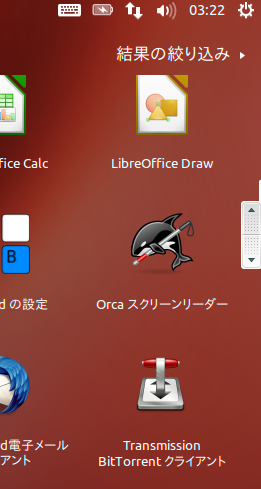
初期設定の変更
初期状態のワークスペースの数は1つになりました。ワークスペースを増やし、Launcherの「ワークスペーススイッチャー」を有効にしたい場合は、システム設定の「外観」で「ワークスペースを有効にする」にチェックを入れてください。
ちなみにワークスペーススイッチャーのアイコンは、「現在のワークスペースの位置」によってアイコンが少し変わるようになっています。
図9 右上のワークスペースに居る場合は、アイコン内のウィンドウが右上に移動する
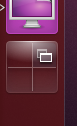
素早く現在のウィンドウをすべて隠すためのボタンが欲しい、もしくは素早く壁紙を表示して心を癒すボタンが欲しい人のために「デスクトップを表示」ボタンもLauncherに追加できます。ワークスペースと同じ設定画面にある「Launcherにデスクトップの表示アイコンを追加」にチェックを入れてください。
パフォーマンスの改善
処理の見直し、メモリ使用量の削減[3]、PythonからValaへの移行といったいくつかの努力によって、全体的に処理が高速化されています。とくにDash内のアイテムを右クリックしたときのプレビュー機能のアニメーションは仮想マシン環境でもサクサクと動くようになりました。
ちなみにプレビュー機能はアプリの概要やスター、音楽のトラックデータなどの表示デザインが更新されて、さらに画面の何もないところをクリックすることで閉じることができるなど、操作性も改善されています。
図10 高速化されたプレビュー機能
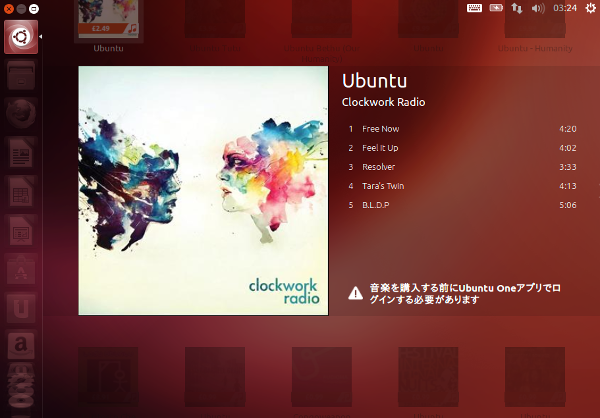
設定ツールの充実
Ubuntu 12.04 LTSのころはMyUnityやUbuntu TweakなどUnity/Ubuntuの設定ツールがいくつか存在しましたが、設定システムの変更によって12.10ではそのほとんどが一時的に開発が停滞したり、開発そのものがストップする状態になっていました。
その後、設定システムの変更が落ち着いたこともあって、旧来や新規の設定ツールが出てきています。
Unity Tweak Tool
Unity Tweak Toolは今回紹介する中で唯一、Ubuntuリポジトリからインストールできるアプリケーションです。インストール方法は、Dashで「Unity Tweak Tool」をクリックしてインストールするだけととても簡単です。
図11 アイコンベースの設定インターフェース
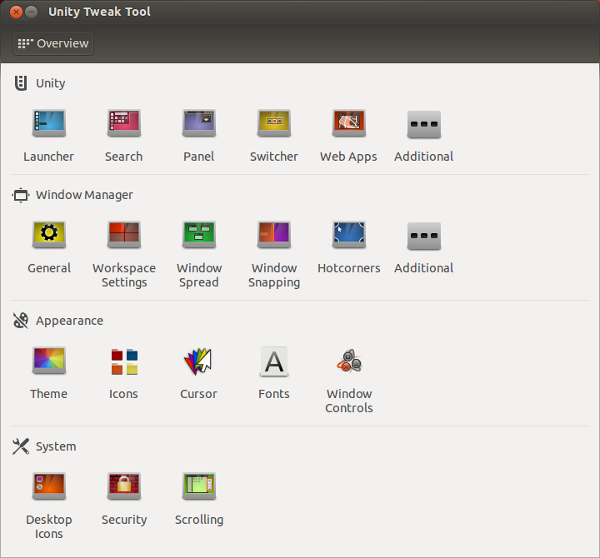
Unity関連で設定できる項目は、CompizConfig Settings Managerとほぼ同じなうえに、テーマやフォントに関する設定もできるので、一通りのことはこれをインストールすればこと足りるでしょう。
Unsettings
Unsettingsも設定項目はUnity Tweak Toolと大差ありませんが、設定をJSON形式でバックアップ、リストアできるという特徴があります。これにより他の環境でも簡単に設定をコピーできるのです。
インストールはPPAから行います。
$ sudo add-apt-repository ppa:diesch/testing
$ sudo apt-get update
$ sudo apt-get install unsettings
図12 ツールバーのアイコンは他のアプリとは少し異なる意味を持っているので注意
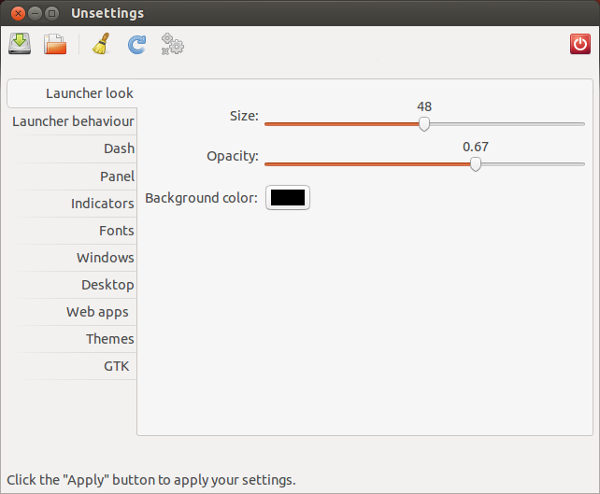
Ubuntu Tweak
Ubuntu TweakはUnityだけでなく、Ubuntu全体をカスタマイズできる設定ツールです。通常の設定だけでなく、よく使われるアプリの追加、クイックリストの編集、不要なら削除も行えます。
インストールはPPAから行います。
$ sudo add-apt-repository ppa:tualatrix/ppa
$ sudo apt-get update
$ sudo apt-get install ubuntu-tweak
図13 右上の検索ボックスから、機能の絞り込みを行える
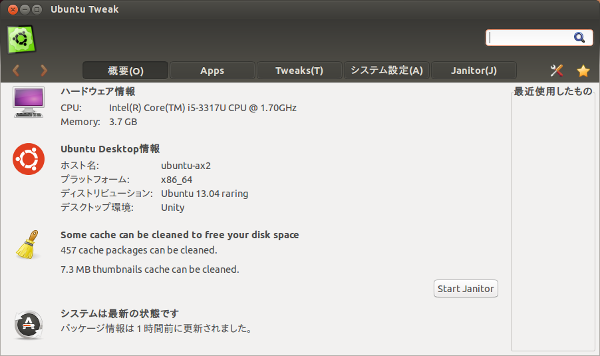
さて、今後のUnityは?
次のリリースである13.10向けのUnity 8の目標は、ちょうど今UDSで議論中です。そのうちいつも通りUbuntu Weekly Topicsにまとめが載ることでしょう。
今回行ったメモリ削減策は引き続き行われると思われます。また、BazaarとJenkins、AutopilotというLaunchpad上での継続的インテグレーションの仕組みが一通り揃ったので、これまで以上に品質の向上にも注力できる見込みです。
ただ、目下のところ一番大きな目標は、14.04に向けてのUnity Nextとの統合作業です。つまり今回は、その大きな変更の一歩手前のマイルストーン的位置付けとも考えられます。
初期の段階でUnityを諦めた人も、数年前よりちょっとだけ熟したUnityを今一度試してみてはいかがでしょうか。